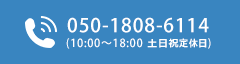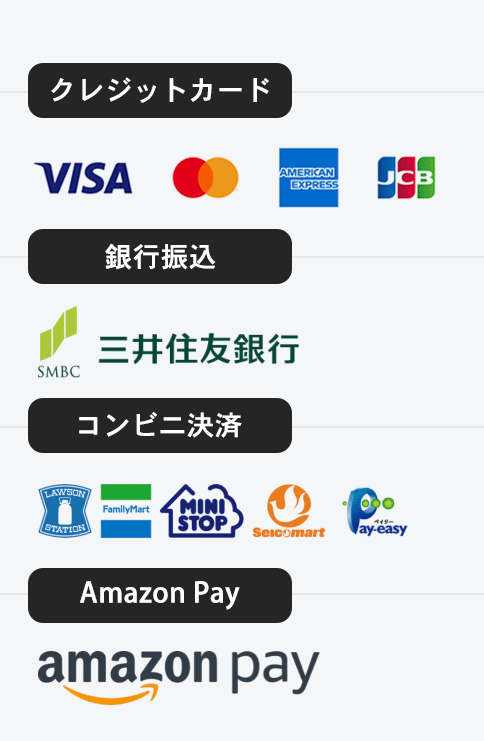BLOG
2022/01/04 16:22
1. インストールDVDを挿入しての直接起動
コンピューターの電源を入れ、光学ドライブへ Windows 10 の インストール DVDを挿入します。画面に「Press any Key to boot From CD or DVD...」と表示されましたら、表示されている間に「スペース」キーなど何かキーボードのキーを何度か押します。
※Windowsインストールメディアを挿入するタイミングで表示が出てこない場合、そのままコンピューターを再起動し、表示がされたら同様にキーボードの操作をします。
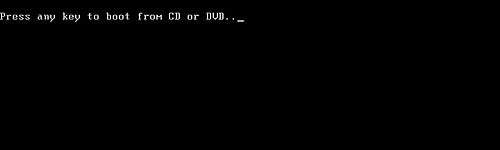
2. インストール言語の選択
下記画面になりましたら各項目を確認の上、変更項目がなければそのまま[次へ(N)]をクリックします。 (上から「日本語」「日本語(日本)」「Microsoft IME」「日本語キーボード(106/109キー)」の設定です)
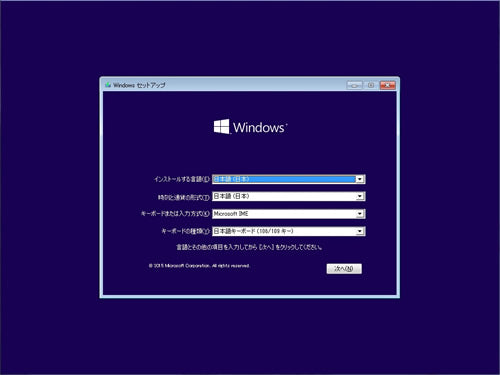
3. Windows 10 の インストール 開始
画面中央部に表示されている[今すぐインストール(I)]をクリックします。
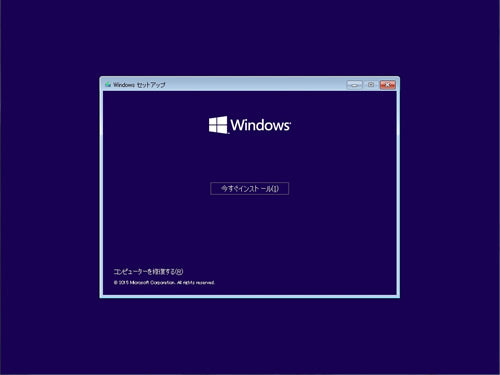
4. [プロダクトキーがありません]をクリックしてください。
プロダクトキーを持っていても、ここに入れないでください。
マザーボード交換歴がない場合、マザーボード上に内蔵されたプロダクトキーで識別するので、ステップ5、6が表示されず、そのままステップ7に進みます。
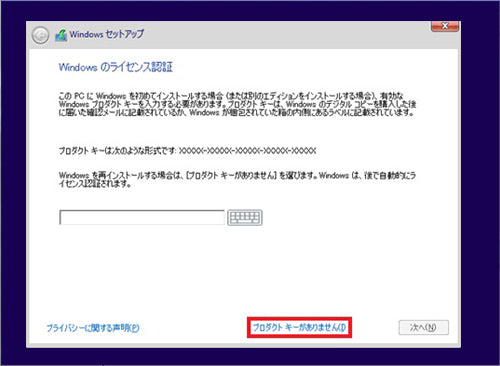
[次へ]をクリックします。
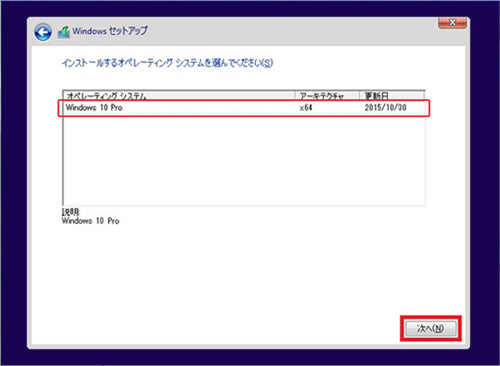
5. ライセンス条項の確認
ソフトウェアライセンス条項が表示されますので、お読みいただき、[同意します(A)]にチェックを入れて[次へ(N)]をクリックしてください。
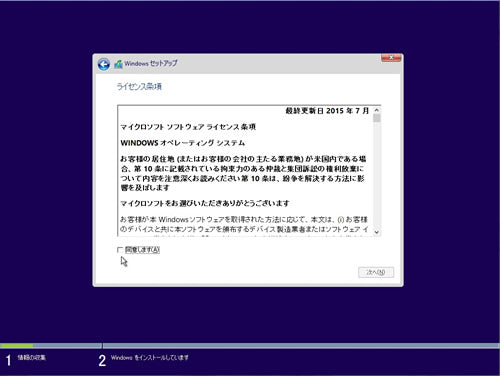
6. インストールの種類の選択
インストール方法の選択画面となります。[カスタム:Windowsのみをインストールする(詳細設定)(C)]を選択します。

7. インストール場所の選択
ここでパーティションの削除の作業を行いますと、削除を行なったパーティション内のデータはすべて消去されます。 削除する前に、大事なデータのバックアップし忘れが無いか、ご確認下さい。
ウインドウ右下の「ドライブオプション(詳細)(A)」をクリックしますと、下記のような画面に変わります。 Windows 10 が インストール されているパーティション(下記の場合は951.5GBのドライブ0パーティション2)にカーソルを合わせて「削除(D)」をクリックします。 削除をするかどうか確認の画面が表示されますので「はい」をクリックします。 次に「システムで予約済み」と書かれているパーティション(下記の場合は500MBのドライブ0パーティション1)に合わせ、同様に削除を実行します。
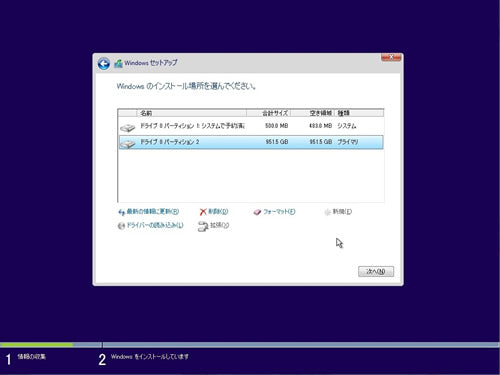
※500MBのパーティションは、Windowsの起動に使用される特殊なパーティションです。
削除が完了すると、下記のような画面になります。削除したら、「未割り当て領域」にカーソルを合わせて、そのまま「次へ(N)」をクリックしてください。
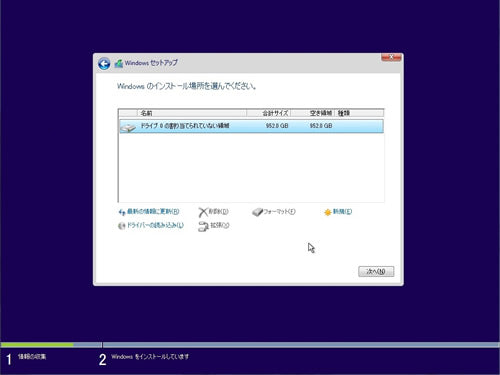
※500MBのパーティションとWindowsがインストールされるパーティションは自動的に作成されます。
8. Windows 10 の インストール 開始
Windows 10 のインストール画面となり、数十分間はDVDドライブからHDDへファイルがコピーされ インストール が進みます。 インストール途中、数回再起動されますがその間は何もしないでください。
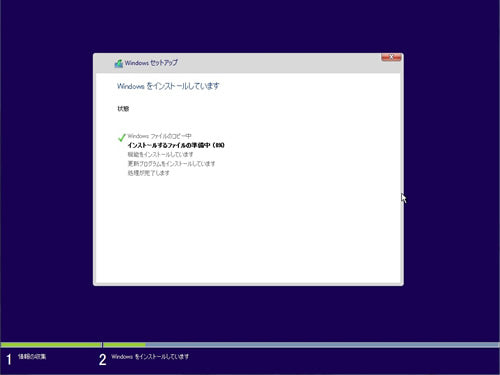
9. コンピューターの初期設定
Windowsの設定を行います。PCのご利用において特殊な設定などがなければ、[簡単設定を使う(E)]をクリックしてください。
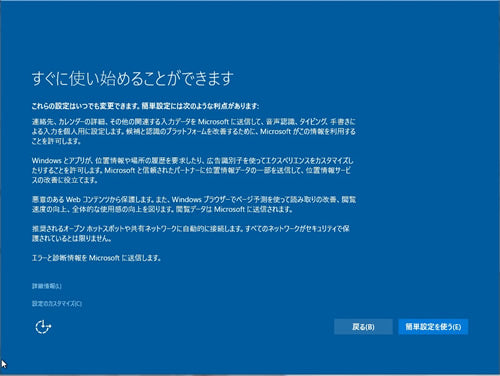
10. パソコンの所有者の設定
通常は「私が所有しています」をクリックして、[次へ]を押して下さい。
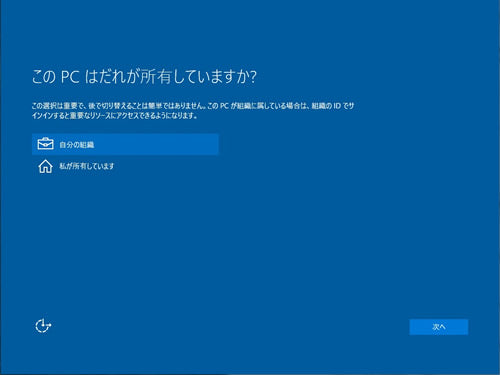
11. ログイン アカウントの設定
Microsoftアカウントでログインしたい場合は、こちらにお客様Microsoftアカウントを入力してサイインをすると、 Windows 10 の インストール は完了となります。ローカルアカウントでご利用されたい場合は、「この手順をスキップ」をクリックし、次の手順へ進みます。
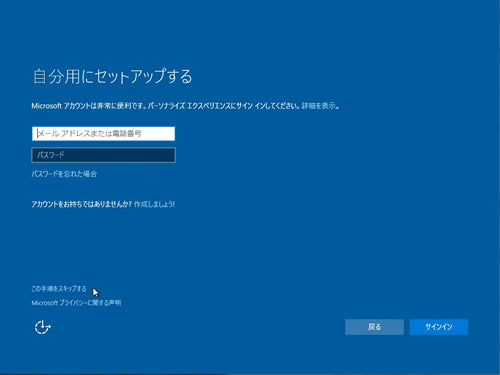
12. ユーザー名とパスワードの設定(ローカルアカウントの作成)
ユーザー名とパスワードの入力を行い[完了(F)]をクリックします。
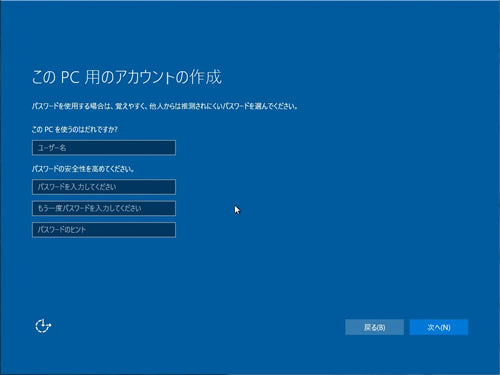
13. Windows 10 の インストール 完了
設定が完了してしばらくしますと、Windows 10のスタート画面が表示されます。スタート画面が表示されましたらWindows 10部分のインストールは完了。
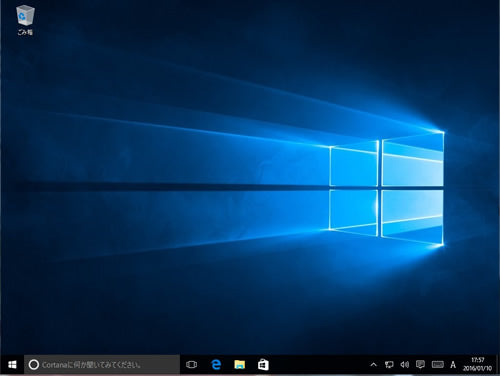
Windows 10 の インストール が完了しましたら、購入時に付属の「eX.computer Desktop Driver Disk」を使用してデバイスドライバーのインストールを行ってください。